Etape 1. Importer les vidéos
Cliquez sur le bouton "Vidéo(s)" pour ouvrir l'explorateur de fichiers. Sélectionnez des vidéos désirées et cliquez sur "Ouvrir". L'ajout en lot est disponible pour Any Video Converter.
Ou vous pouvez ouvrir le dossier de fichiers et glisser-déposer des vidéos directement dans le programme.
Etape 2. Définir le dossier de sortie
Il y a 3 moyens pour définir un dossier de sortie.
1) Dépliez le menu ![]() et choisissez "Editer > Définir la destination" pour spécifier la destination.
et choisissez "Editer > Définir la destination" pour spécifier la destination.
2) Cliquez sur ![]() et "Parcourir" pour
définir le dossier de sortie. Appuyez sur "Sauvegarder" pour
finir.
et "Parcourir" pour
définir le dossier de sortie. Appuyez sur "Sauvegarder" pour
finir.
3) Cliquez sur le bouton "Réglages de sortie" en haut à droite, une fenêtre intruse vous parvient. Cliquez sur "..." pour choisir un dossier comme la destination et "Confirmer".
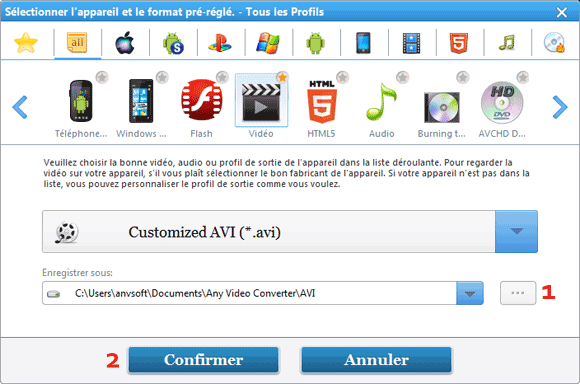
Etape 3. Sélectionner un format de sortie
Le moyen plus simple, dépliez la liste de formats pour choisir un format de sortie.
Un autre moyen, cliquez sur "Réglage de sortie" pour sélectionner un format désiré.
Note. Il y a une petite étoile ![]() à côté de chaque groupe de profil. En cliquant cette petite étoile, vous pouvez ajouter les formats les plus communs comme les profils favoris. Et ces formats vous prérérez sera s'affichent dans "Mon groupe de profils favoris".
à côté de chaque groupe de profil. En cliquant cette petite étoile, vous pouvez ajouter les formats les plus communs comme les profils favoris. Et ces formats vous prérérez sera s'affichent dans "Mon groupe de profils favoris".
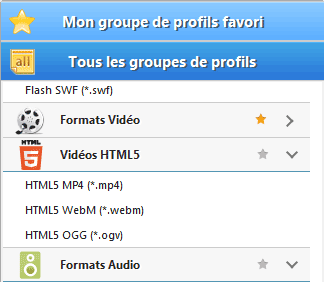
Etape 4. Démarrer la conversion
Cliquez sur  pour convertir la vidéo au fichier dans le format désiré. Ou cliquez sur "Convertir tous les fichiers" pour convertir toutes les vidéos dans la liste de conversion.
pour convertir la vidéo au fichier dans le format désiré. Ou cliquez sur "Convertir tous les fichiers" pour convertir toutes les vidéos dans la liste de conversion.
Etape 5. Afficher les fichiers de sortie
Réalisez un droit-clic sur le fichier de source et choisissez "Ouvrir le dossier de sortie".
Ou affichez le panneau de fichiers à gauche et cliquez sur le profil pour trouver la liste des fichiers convertis. Ensuite cliquez à droite sur un des fichiers et choisissez "Ouvrir le dossier de sortie" pour afficher les fichiers convertis dans le dossier.
Dans le panneau de fichiers, vous pouvez cliquez sur  en bas à gauche pour afficher et masquer le panneau.
en bas à gauche pour afficher et masquer le panneau.
Liens rapides
"Je viens d'acheter et d'utiliser Any DVD Converter avec mon Sony NWZ-A818 - Tout à fait brillamment. De plus il me permet même de graver les vidéos pour mon Sony-Ericsson 800i, qui est une gratification imprévue."- Paul Pierre
"Je suis très impressionnée par votre compagnie et vos produits. J'ai déjà essayé beaucoup de convertisseurs vidéo et Any Video Converter est le plus intuitif et le plus rapide." - Charlotte Jullite
![]()
Top 10 Convertisseurs DVD et Vidéo
![]()
Top Commentaires des utilisateurs sur download.com
![]()
Top Revue des éditeurs sur CNet